Πώς να αποκτήσετε πρόσβαση στον φάκελο Βιβλιοθήκη στον αρχικό φάκελο στον υπολογιστή Mac
Mac Os / / March 18, 2020
Τελευταία ενημέρωση στις

Μάθετε πώς να αποκτήσετε πρόσβαση στο κρυφό φάκελο Βιβλιοθήκη στο φάκελο "Αρχική" στο Mac, ώστε να μπορείτε να τροποποιήσετε τις ρυθμίσεις της εφαρμογής και να αποκτήσετε πρόσβαση σε αρχεία εφαρμογών.
Μέσα στον αρχικό φάκελο στο Mac σας υπάρχει ένας φάκελος Βιβλιοθήκη που αποθηκεύει αρχεία και ρυθμίσεις για συγκεκριμένες εφαρμογές, προσωπικές ρυθμίσεις και ορισμένα δεδομένα. Τα αρχεία και οι ρυθμίσεις στο φάκελο της Βιβλιοθήκης πρέπει να παραμείνουν μόνοι τους ως επί το πλείστον. Ωστόσο, μπορεί να θέλετε να τροποποιήσετε τις ρυθμίσεις για μια εφαρμογή, η οποία μπορεί να απαιτεί πρόσβαση στο φάκελο Βιβλιοθήκη. Ή, ίσως μια εφαρμογή δημιουργεί αντίγραφα ασφαλείας των δεδομένων στο φάκελο της Βιβλιοθήκης και θέλετε να την αντιγράψετε σε μια εξωτερική μονάδα δίσκου.
Από τον Mac OS X Lion (10.7), ο φάκελος της Βιβλιοθήκης στον αρχικό σας φάκελο είναι κρυφό από προεπιλογή. Αυτό δεν σημαίνει ότι δεν μπορείτε να φτάσετε σε αυτό. Είναι κρυμμένο έτσι ώστε να μην διαγράψετε τυχαία τις ρυθμίσεις και τα δεδομένα, ζημιά εφαρμογές στη διαδικασία. Επομένως, αν αποφασίσετε ότι θέλετε να αποκτήσετε πρόσβαση στο φάκελο Βιβλιοθήκη, να είστε πολύ προσεκτικοί.
Σήμερα πρόκειται να καλύψουμε διαφορετικούς τρόπους πρόσβασης στο κρυφό φάκελο Βιβλιοθήκη στον αρχικό φάκελο και πώς να το καταστήσετε διαθέσιμο μόνιμα στο Finder.
Ποιος είναι ο δρόμος προς τον φάκελο της βιβλιοθήκης;
Η βιβλιοθήκη στο αρχικό σας φάκελο είναι γραμμένη ως ~ / Βιβλιοθήκη. Ο χαρακτήρας tilde (~) είναι μια συντόμευση για τον οικείο κατάλογό σας. Για παράδειγμα, στο Mac μου, αυτό θα επεκταθεί /Users/lorikaufman/Library.
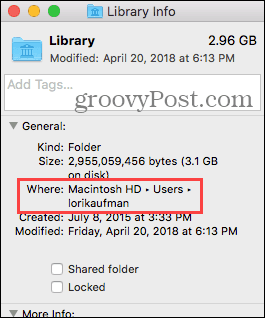
Αποκτήστε πρόσβαση στον φάκελο Βιβλιοθήκη χρησιμοποιώντας την επιλογή Μετάβαση σε φάκελο
Εάν θέλετε να έχετε πρόσβαση στο φάκελο Βιβλιοθήκη μόνο περιστασιακά, μπορείτε να χρησιμοποιήσετε το Μεταβείτε στην επιλογή Φάκελος επιλογή στο Finder.
Ανοίξτε το Finder ή απλά κάντε κλικ στην επιφάνεια εργασίας. Κατευθύνομαι προς Go> Μεταβείτε στο φάκελο, ή χτυπήστε Cmd + Shift + G.
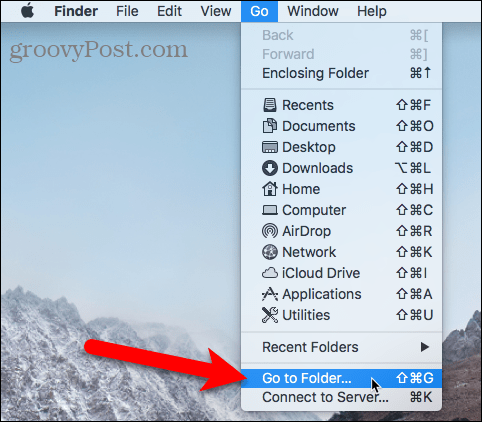
Τύπος:~ / Βιβλιοθήκη στο Μεταβείτε στο φάκελο στο παράθυρο διαλόγου και κάντε κλικ στο κουμπί Πηγαίνω ή πατήστε Εισαγω.
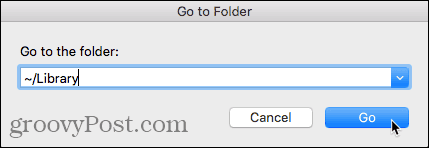
Αν έχετε ανοίξει ένα ή περισσότερα παράθυρα Finder, το φάκελο Βιβλιοθήκη ανοίγει στο τρέχον ενεργό παράθυρο. Εάν δεν υπάρχουν παράθυρα του Finder, ανοίγει ένα νέο στο φάκελο Βιβλιοθήκη.
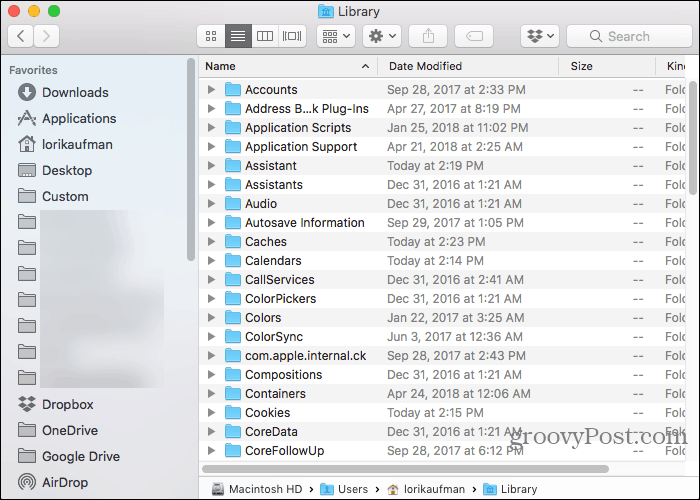
Μεταβείτε στον φάκελο Βιβλιοθήκη χρησιμοποιώντας τον τερματικό
Αν προτιμάτε να χρησιμοποιείτε τη γραμμή εντολών, μπορείτε να αποκτήσετε πρόσβαση στο φάκελο Βιβλιοθήκη χρησιμοποιώντας το τερματικό.
Παω σε Βοηθητικά προγράμματα> Τερματικό στο Εφαρμογές ντοσιέ. Για να αποκτήσετε πρόσβαση στο φάκελο Βιβλιοθήκη απευθείας στο τερματικό, τύπος:cd ~ / Βιβλιοθήκη στη γραμμή εντολών για να μεταβείτε στο φάκελο Βιβλιοθήκη.
Μπορείς τύπος:ls στη γραμμή εντολών για να λάβετε μια λεπτομερή λίστα καταλόγων. Μπορείτε να εργαστείτε με τα αρχεία στο φάκελο Βιβλιοθήκη απευθείας στη γραμμή εντολών. Απλά πρόσεχε.
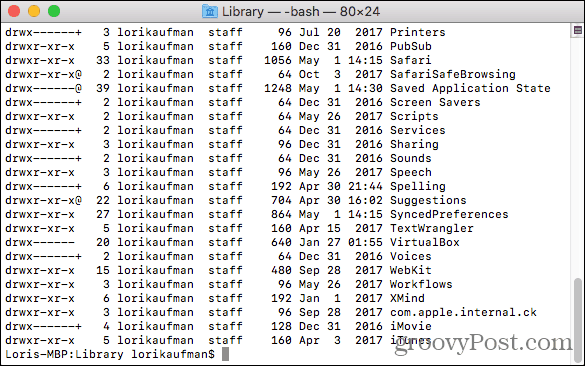
Μπορείτε επίσης να χρησιμοποιήσετε το Terminal για να ανοίξετε το φάκελο Library σε ένα παράθυρο Finder. Τύπος:άνοιγμα ~ / Βιβλιοθήκη με εντολή και χτύπημα Εισαγω.
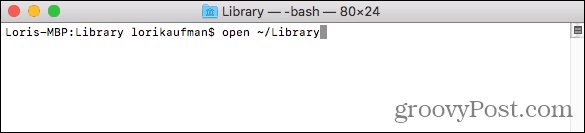
Μεταβείτε στην επιλογή Μενού κρυφών βιβλιοθηκών στο Finder
Ο φάκελος Βιβλιοθήκη είναι διαθέσιμος στο Πηγαίνω στο μενού Finder, αλλά από προεπιλογή δεν εμφανίζεται στο μενού.
Για να εμφανίσετε προσωρινά την επιλογή Βιβλιοθήκη στο Πηγαίνω, ανοίξτε το μενού και πατήστε το Επιλογή κλειδί. ο Βιβλιοθήκη φάκελο εμφανίζεται μεταξύ Σπίτι και Υπολογιστή στο Πηγαίνω μενού. Κρατα το Επιλογή πατημένο πλήκτρο ενώ μετακινείτε το ποντίκι σας από το μενού και επιλέξτε Βιβλιοθήκη.
Αν είσαι χρησιμοποιώντας ένα πληκτρολόγιο των Windows με το Mac σας, πατήστε το Alt κλειδί.
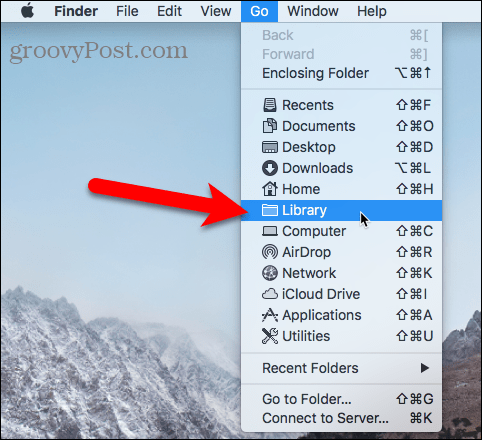
Εμφάνιση του φακέλου βιβλιοθήκης μόνιμα στο Finder
Αν έχετε συχνά πρόσβαση στο φάκελο Βιβλιοθήκη, μπορείτε να εμφανίσετε μόνιμα την επιλογή Βιβλιοθήκη στο Πηγαίνω και το φάκελο "Βιβλιοθήκη" στο φάκελο "Αρχική".
Ανοίξτε το Finder και κατευθυνθείτε στον αρχικό σας φάκελο χρησιμοποιώντας το αριστερό παράθυρο ή πατώντας Cmd + Shift + H. Στη συνέχεια, πηγαίνετε στο Προβολή> Εμφάνιση επιλογών προβολής, ή χτυπήστε Cmd + J.

Εμφανίζεται ένα παράθυρο διαλόγου με επιλογές που μπορείτε να ορίσετε για τον αρχικό φάκελο. Ελεγξε το Εμφάνιση φακέλου βιβλιοθήκης στο κάτω μέρος του παραθύρου διαλόγου. Ο φάκελος "Βιβλιοθήκη" εμφανίζεται τώρα στον φάκελο "Αρχική" στα παράθυρα του Finder και στο Βιβλιοθήκη η επιλογή είναι διαθέσιμη μόνιμα στο Πηγαίνω μενού.
Όταν εμφανίζετε μόνιμα το φάκελο Βιβλιοθήκη στο Finder, μπορείτε να χτυπήσετε Cmd + Shift + L για να το ανοίξετε σε ένα παράθυρο Finder, εκτός από την επιλογή του Βιβλιοθήκη επιλογή στο Πηγαίνω μενού.
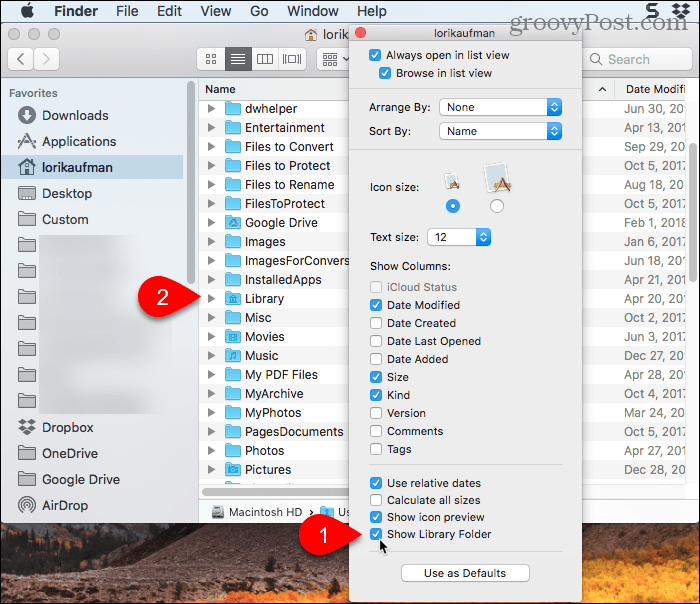
Ευτυχισμένη διαρρύθμιση, αλλά προσέξτε
Ο φάκελος Βιβλιοθήκη είναι κρυμμένος από προεπιλογή για έναν καλό λόγο. Έτσι, προτού τροποποιήσετε τις ρυθμίσεις και αλλάξετε τα αρχεία στο φάκελο της Βιβλιοθήκης, βεβαιωθείτε ότι ξέρετε τι κάνετε.


